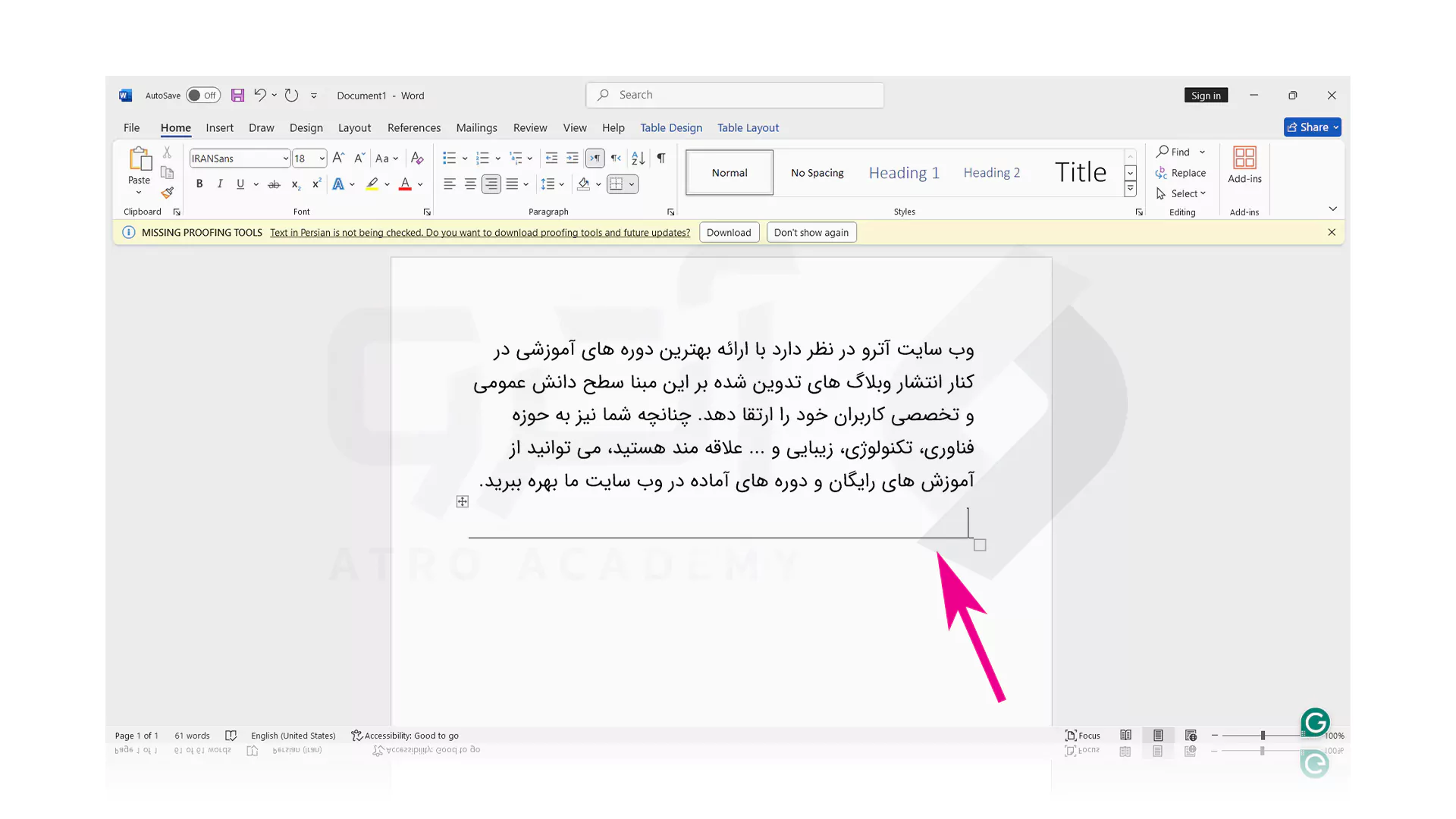نوشتن بالای خط چین ورد - آموزش خط کشیدن زیر متن در Word

از روزی که شرکت مایکروسافت، نرم افزار Word را به وجود آورد انقلاب عظیمی در تهیه و نگه داری انواع اسناد و مدارک دیجیتالی رخ داد. اما حتی با وجود گستردگی استفاده از این نرم افزار هنوز هم افرادی هستند که اطلاع دقیقی از گزینه های آن ندارد. برای مثال نوشتن بالای خط چین ورد یا همان خط کشیدن زیر متن در Word یکی از روش هایی است که اهمیت برخی از اطلاعات را بیشتر از دیگری به شما نمایش می دهد. به همین دلیل در این بلاگ اموزشی شما را با یک نمونه دیگر از ارتقا نحوه نوشتن اطلاعات و تنظیم آن ها آشنا خواهیم کرد و توضیحات تصویری در مورد استفاده از underline در Word را ارائه خواهیم نمود. 
مراحل خط کشیدن زیر متن در Word + نحوه استفاده از Underline در Word
برای پیاده کردن انواع مختلف خط ها در زیر کلماتی که هنگام استفاده از نرم افزار مایکروسافت ورد در نظر گرفته اید، باید از ترتیب زیر استفاده کنید:1- خط کشیدن زیر کلمات در Word بدون فاصله
ساده ترین نحوه کشیدن خط زیر کلمات و یا عباراتی که در Word نوشته اید در این حالت است، به این صورت است که ابتدا وارد Word شده و سپس در منو Home گزینه U که نشان دهنده فونت می باشد را بزنید و مدل خطی که می خواهید زیر متن جایگذاری شود را انتخاب کنید. برای این کار می توانید از کلیدهای میانبر Contorol+U در مک و Ctrl+U در ویندوز نیز بهره ببرید.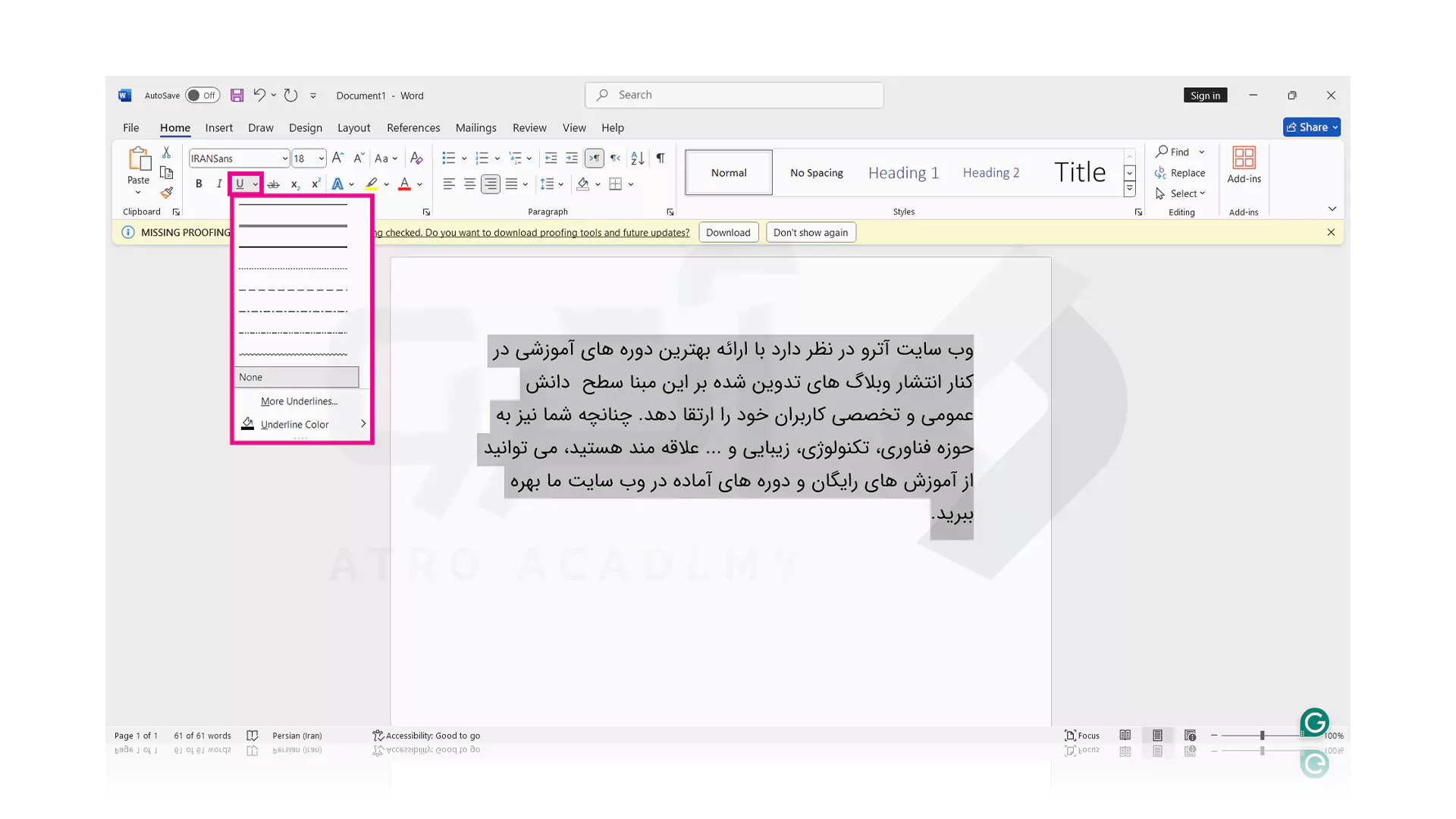
اکنون می توانید با استفاده از گزینه Underline Color رنگ خط کشیده شده را تنظیم کنید.
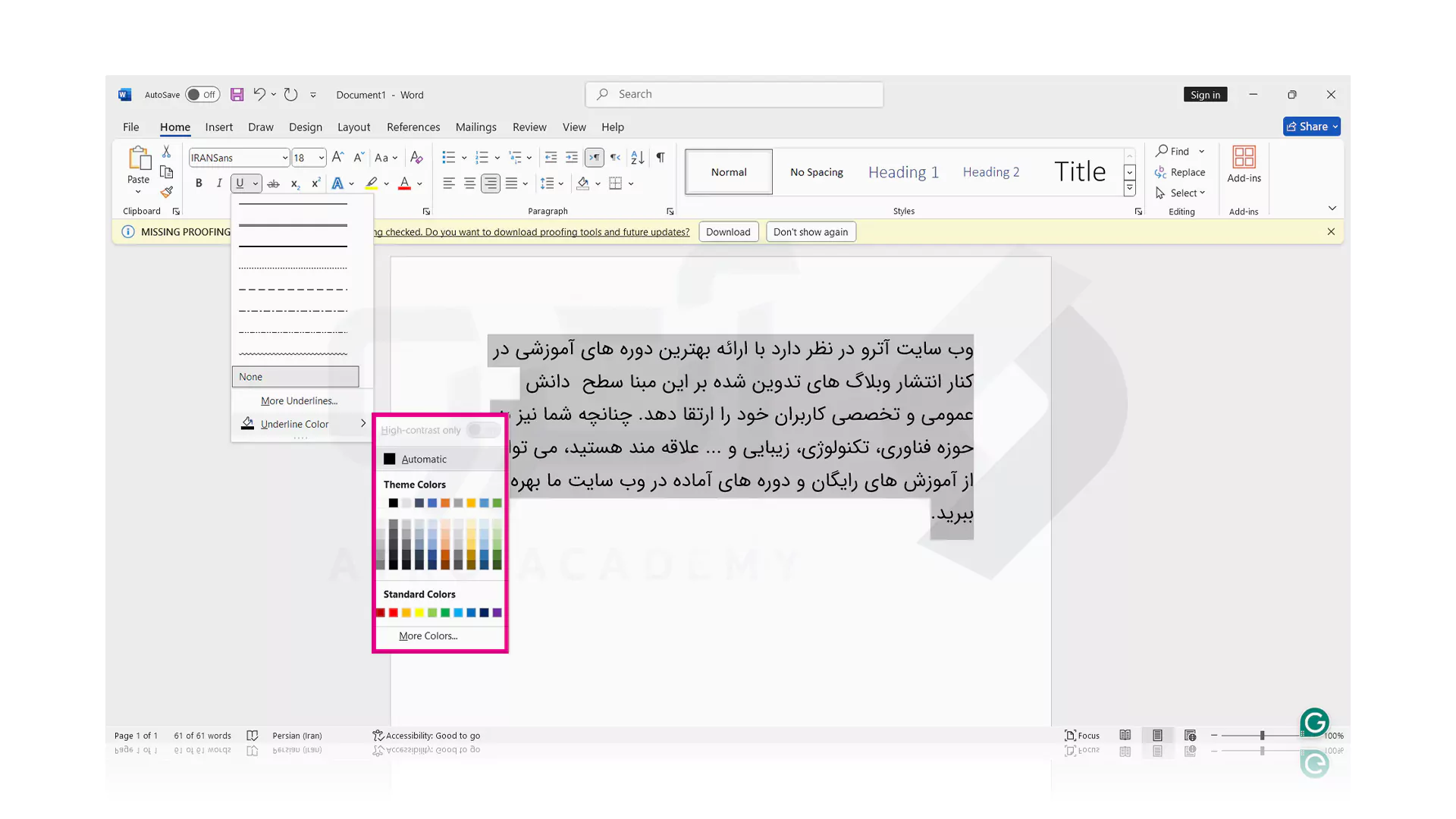
در نهایت خطوط به صورت زیر خواهد بود.
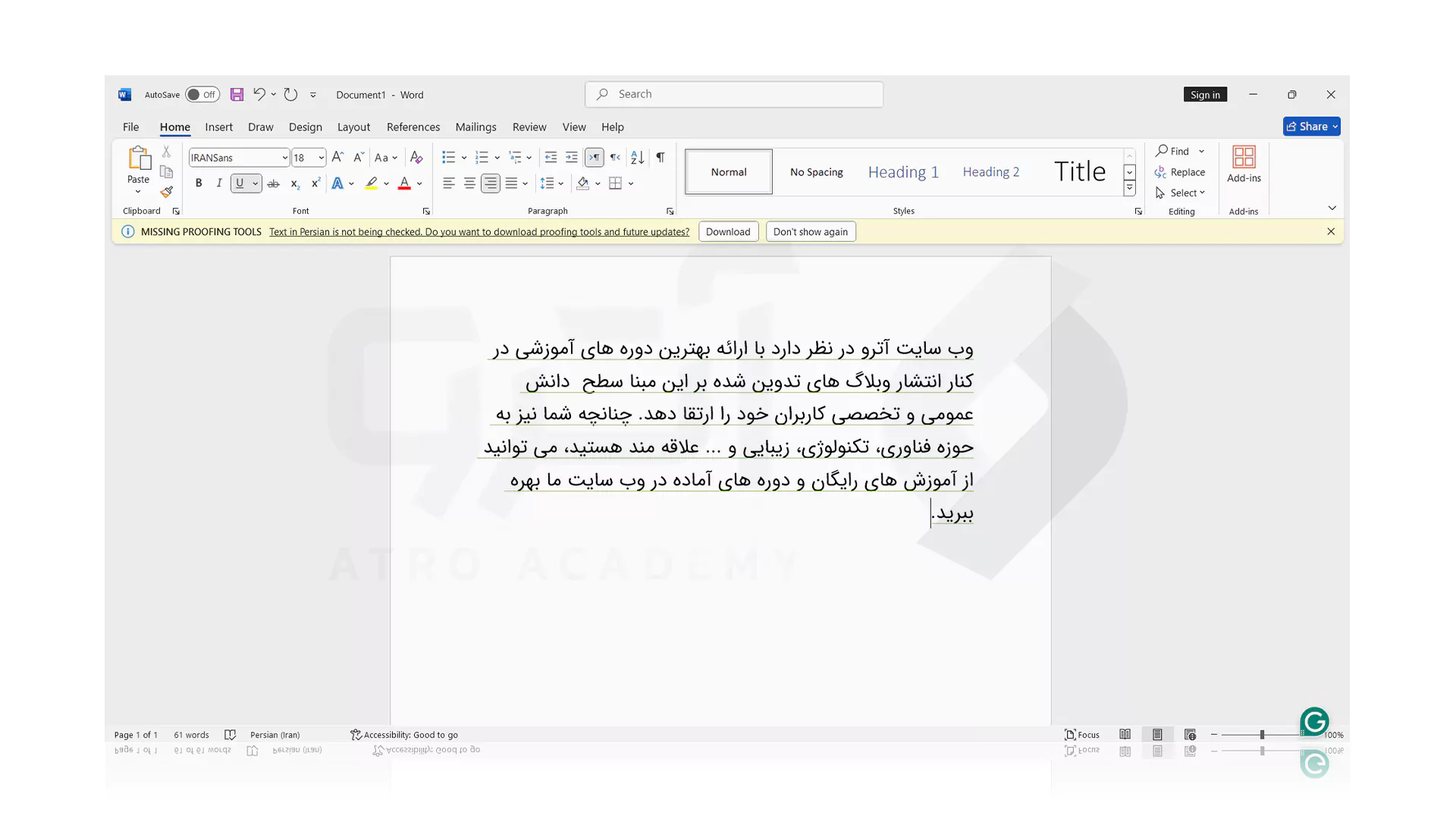
2- خط کشیدن زیر کلمات در Word با فاصله
اگر با جملات و یا پاراگراف های طولانی سروکار دارید می توانید کل متن را با سه کلیک و یا کشیدن ماوس انتخاب کرده و راست کلیک کنید تا منو زیر نمایش داده شود.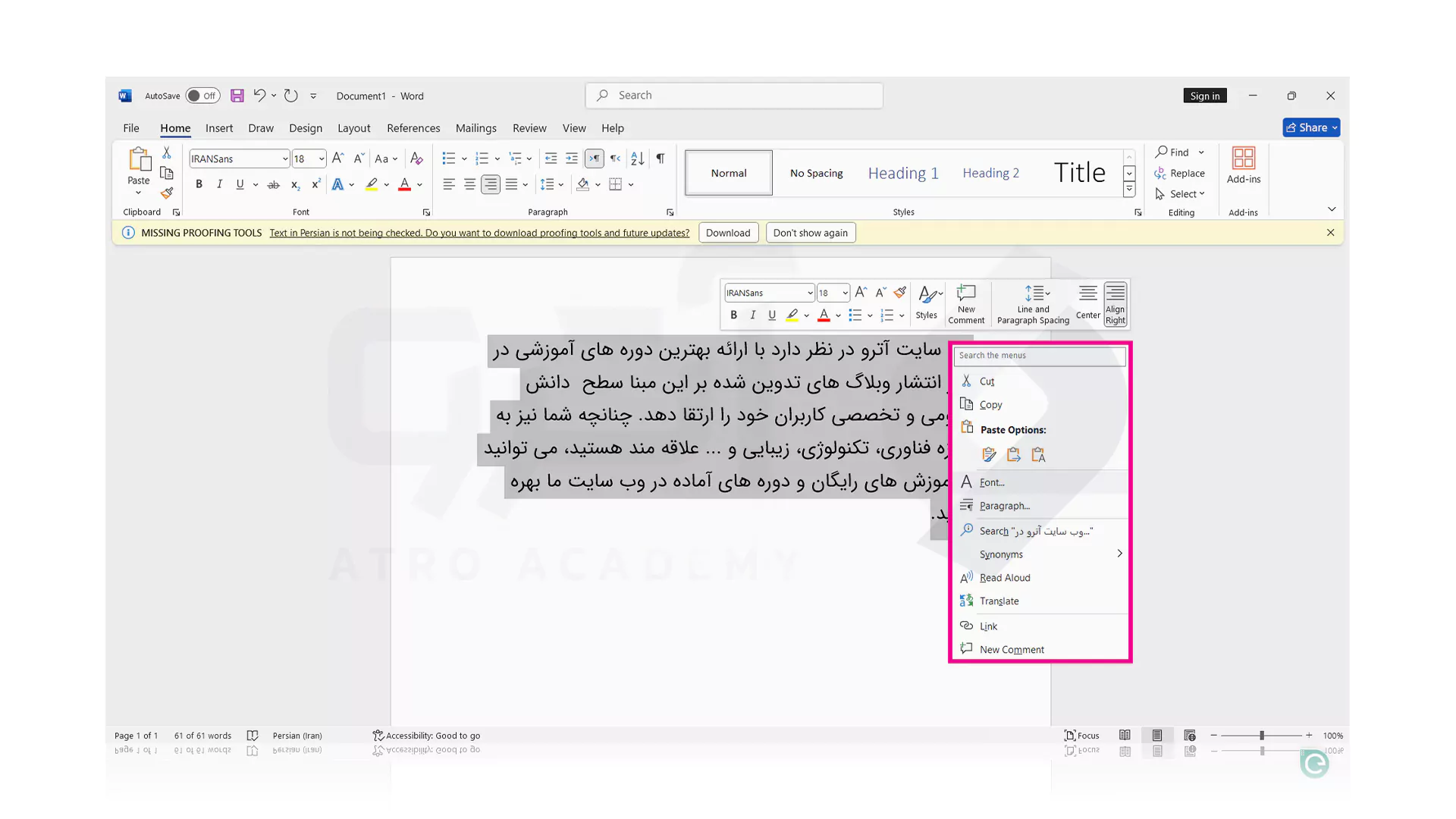
اکنون در این منو گزینه Font را انتخاب کنید.
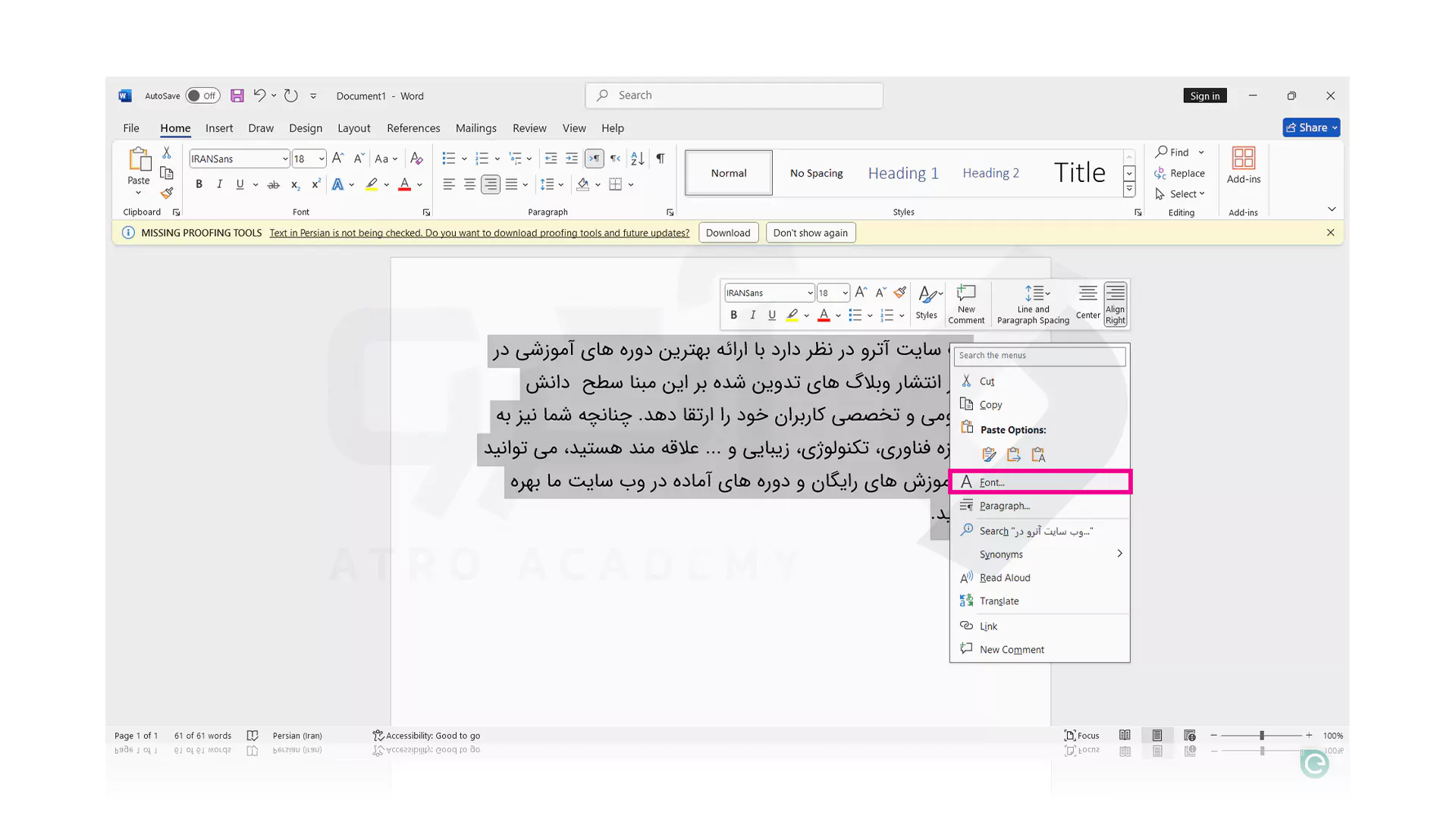
منو زیر به شما نشان داده خواهد شد.
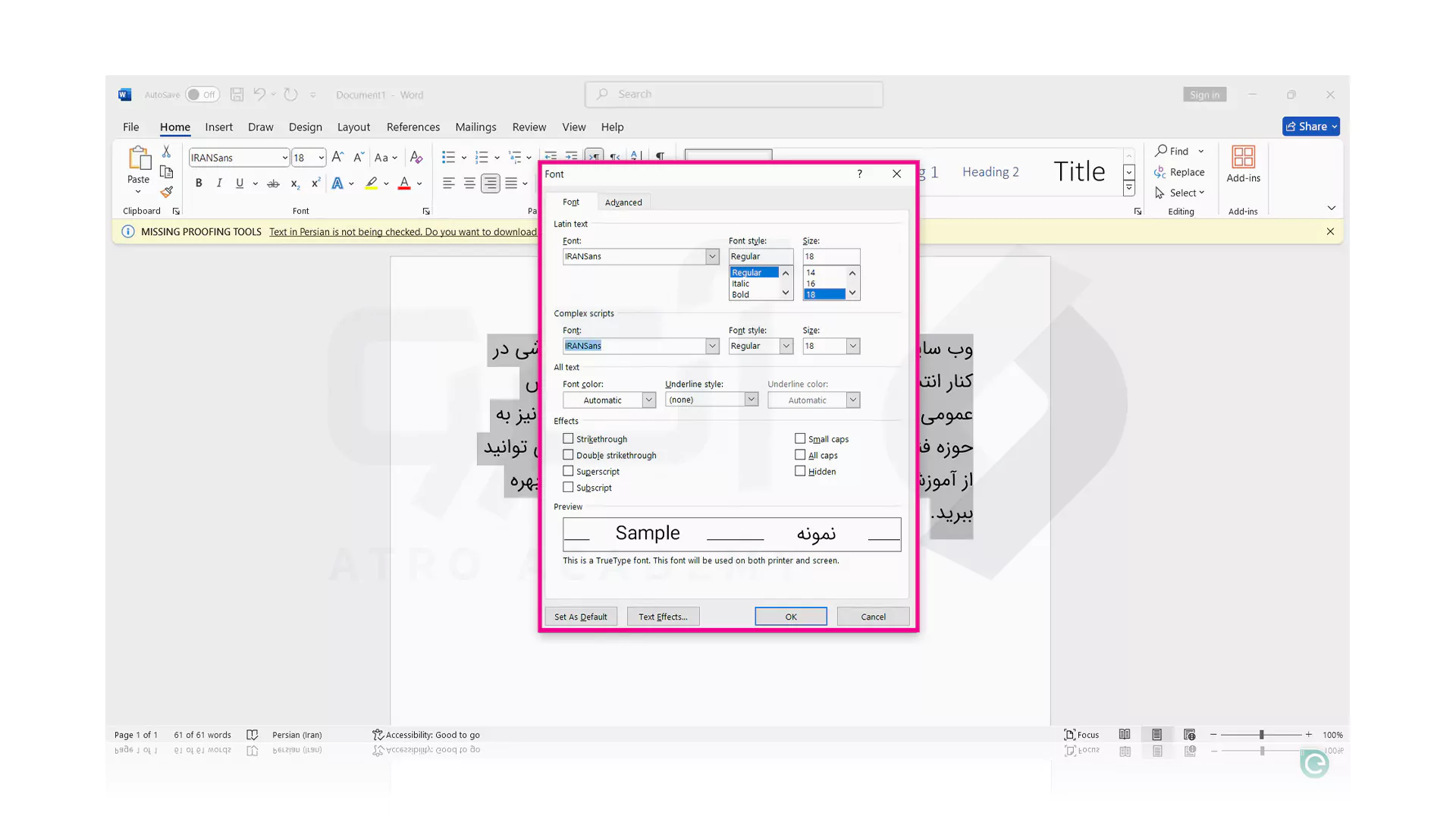
در این منو گزینه Underline Style را انتخاب کرده و Words Only را بزنید.
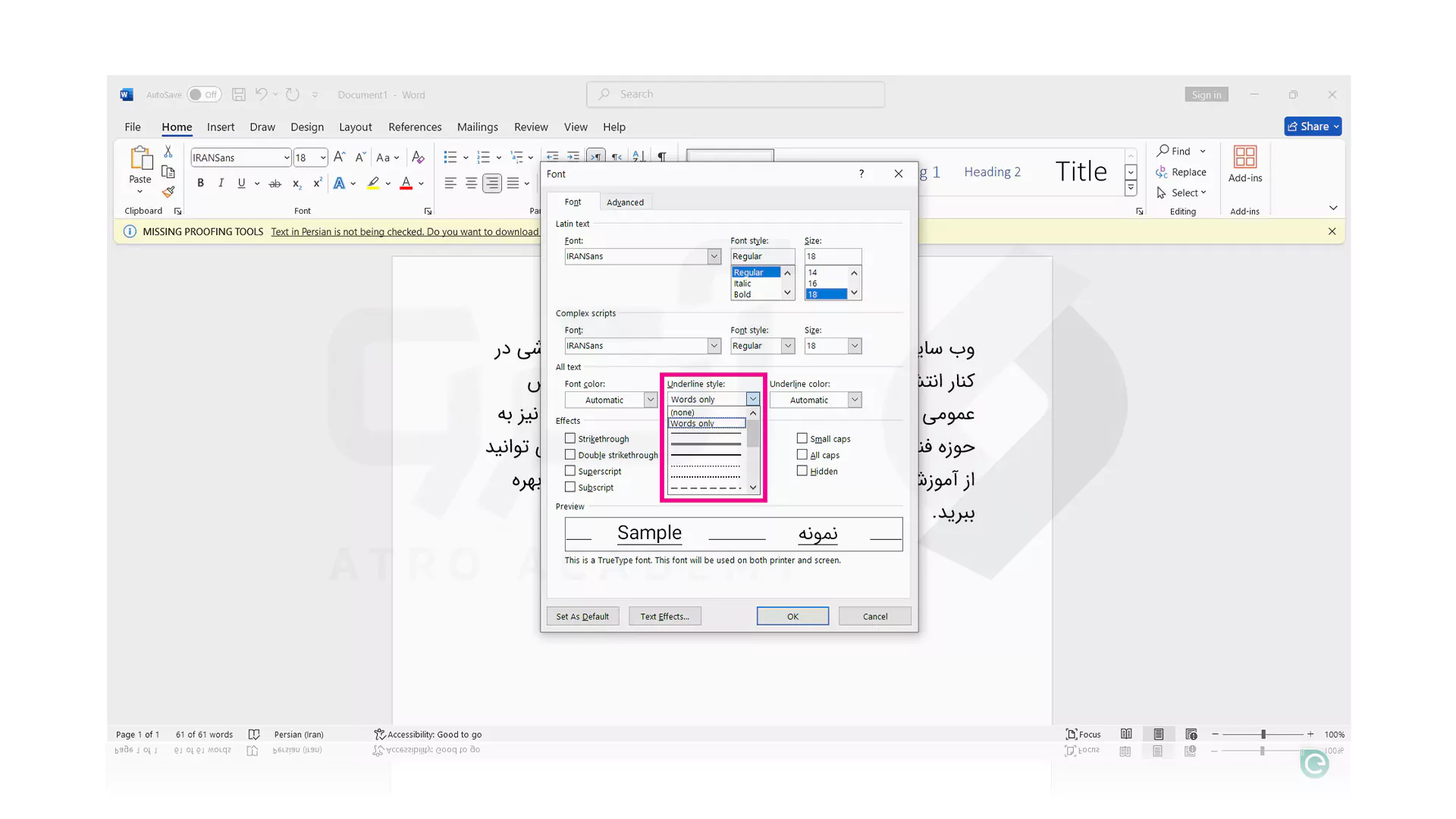
این کار به شما کمک می کند تا بدون زحمت خاصی زیر تک تک کلمات خط کشیده شود.
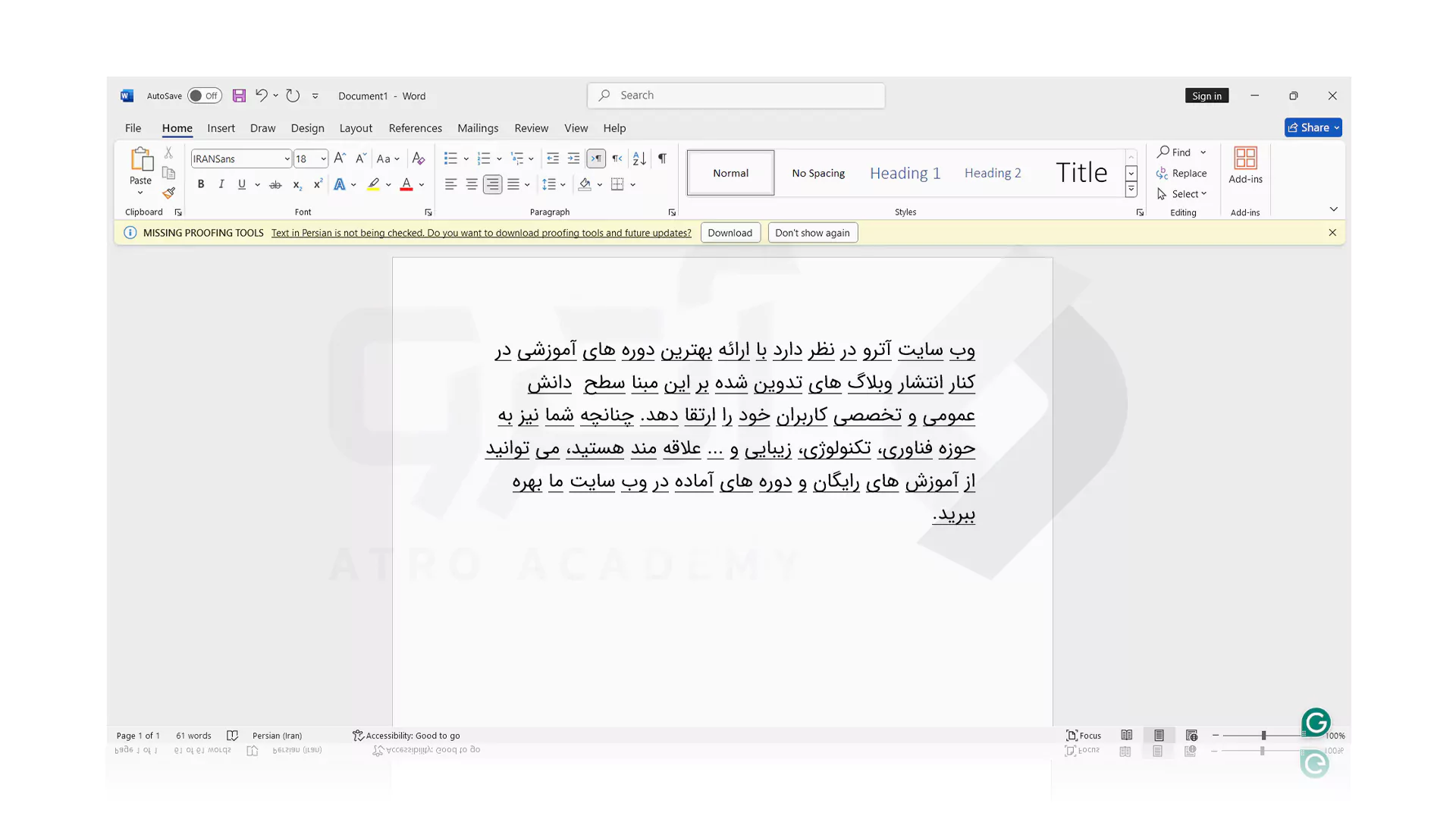
3- خط کشیدن زیر پاراگراف در Word با جدول
برای کشیدن خط بعد از اتمام هر پاراگراف می توانید از تکنیک جدول استفاده کنید. ابتدا تب Insert را بزنید. سپس گزینه Table را انتخاب کرده و بعد جدول خود را به صورت 1*1 انتخاب کنید.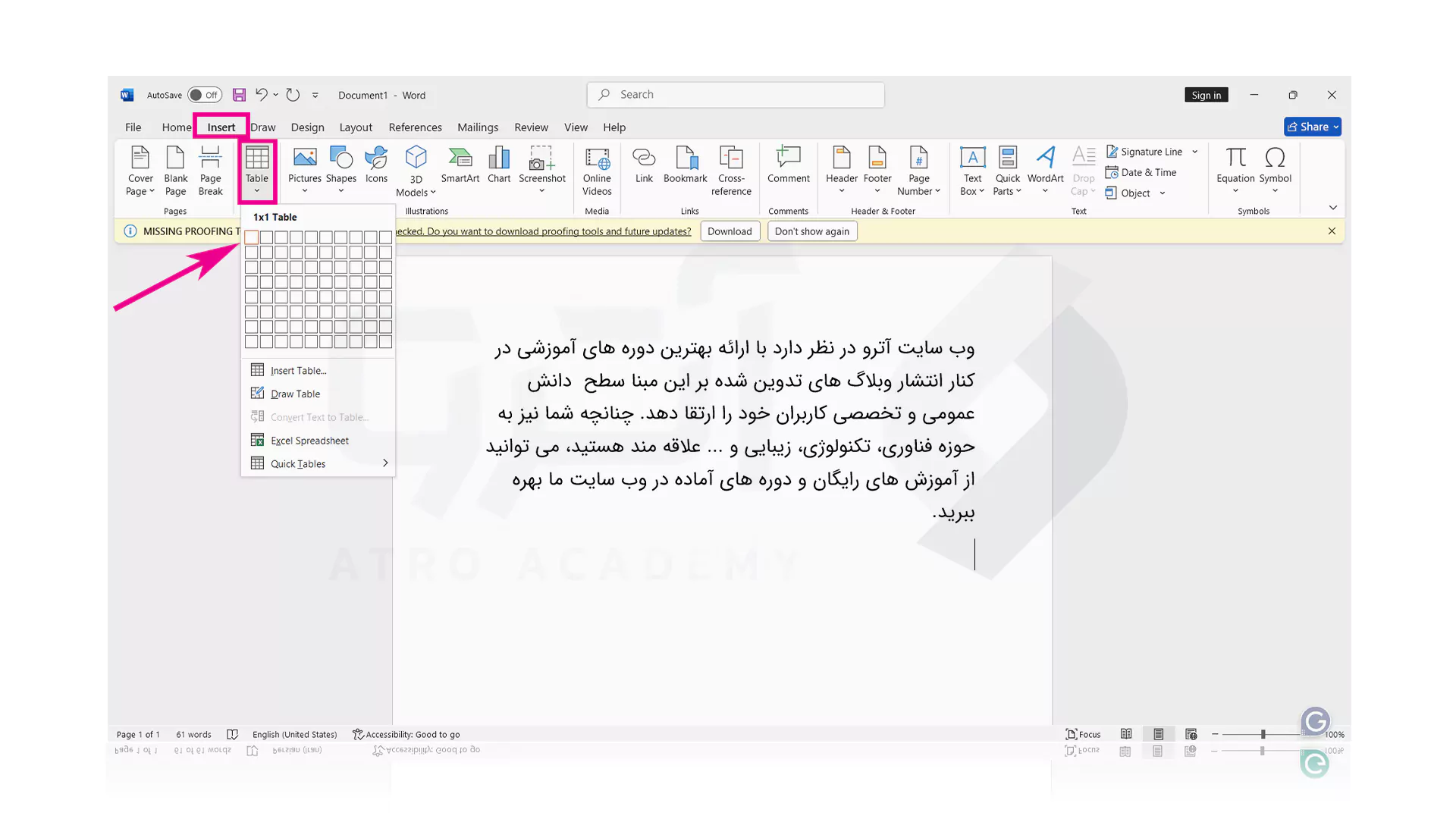
کادری به صورت زیر در قسمت پایین متن ایجاد خواهد شد.
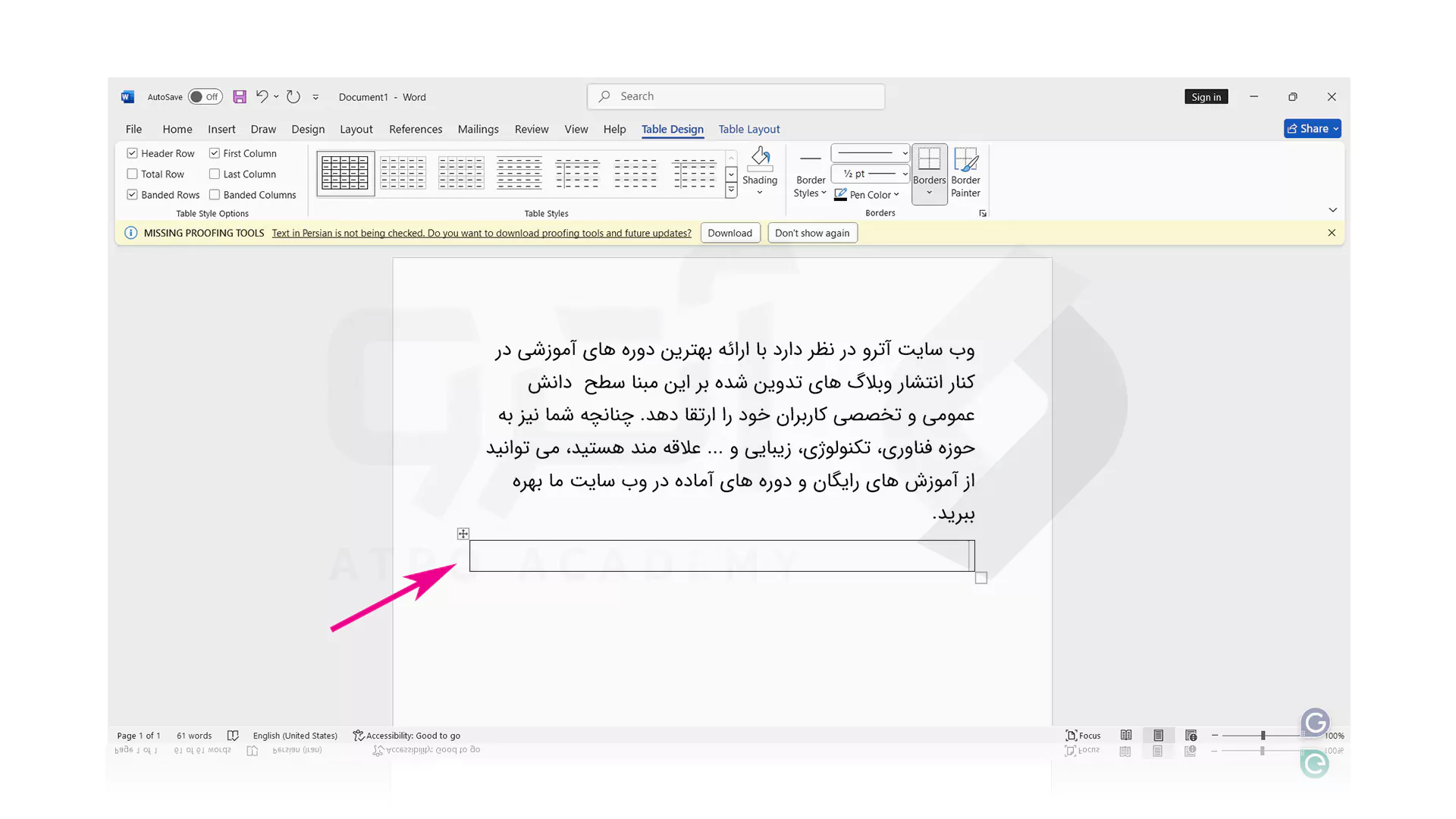
راست کلیک را فشار دهید تا منو زیر نمایش داده شود و گزینه Table Properties را بزنید.
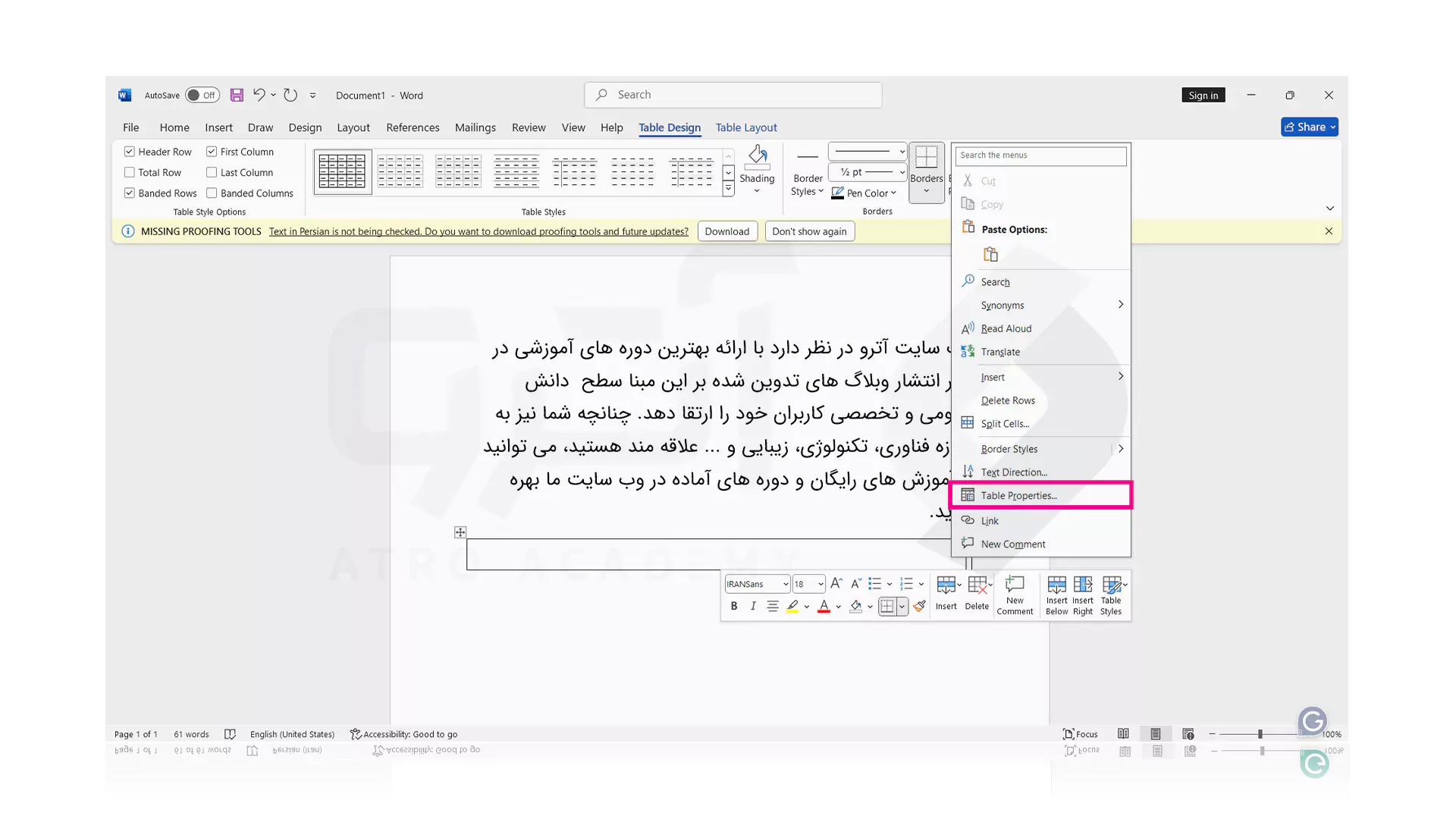
اکنون منو زیر را مشاهده خواهید کرد. گزینه Borders and Shading را بزنید.
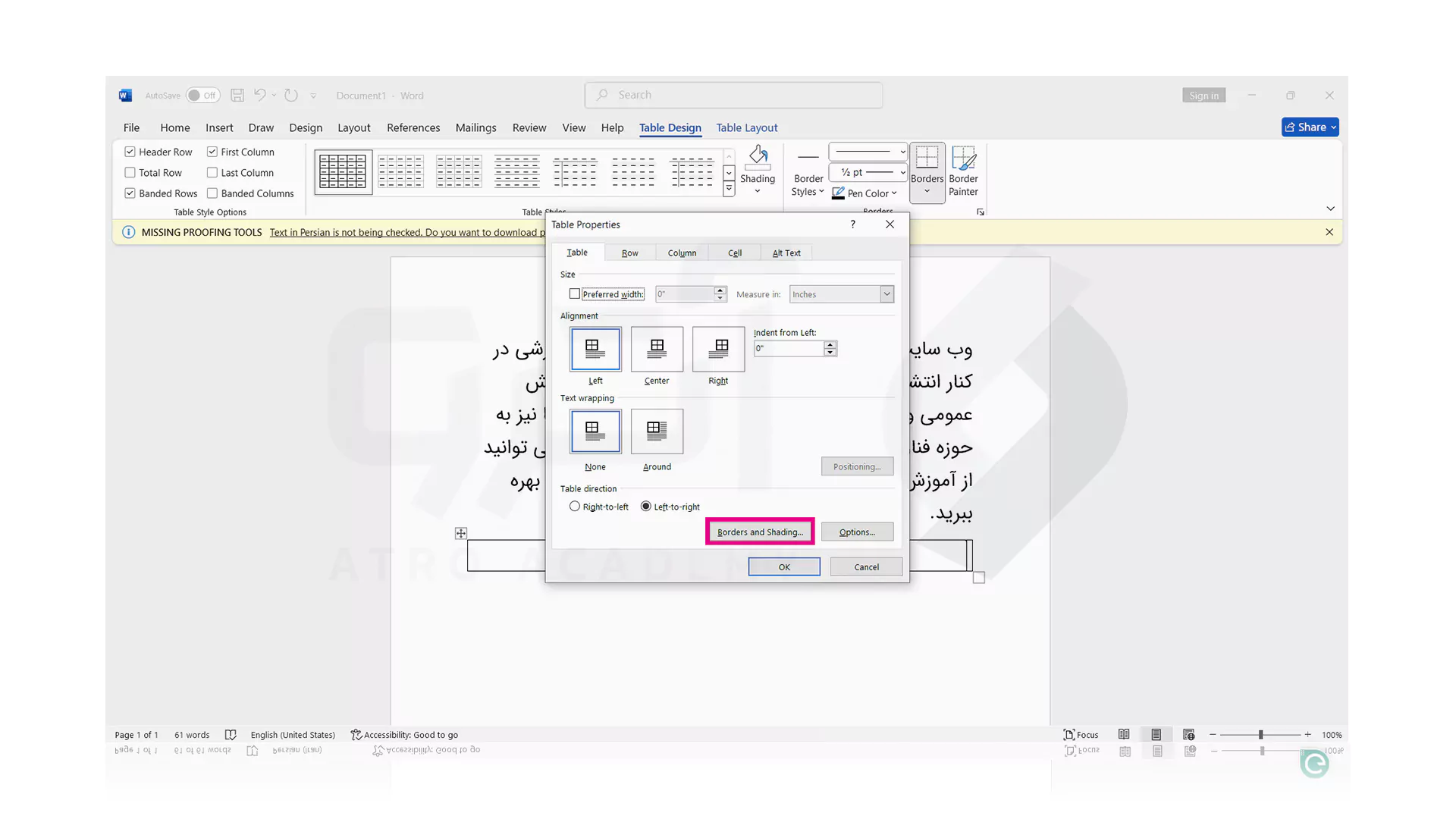
سپس برای ایجاد تنظیمات اضافه، راست کلیک کرده و خطوط بالا و راست و چپ را حذف کنید.
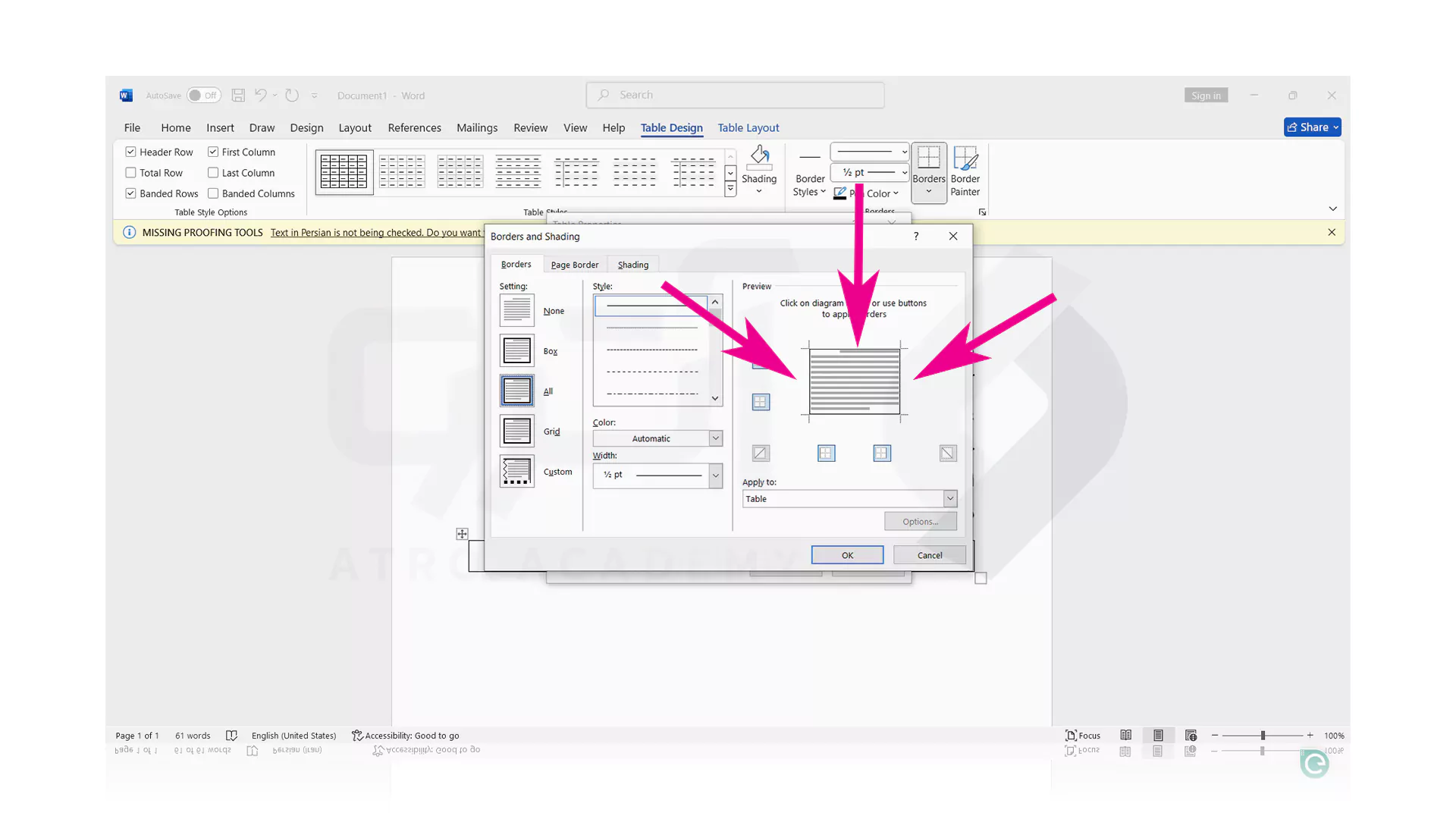
اکنون یک خط ساده پس از پاراگراف خود خواهید داشت.